Вы собираетесь переустановить систему, но не хотите потерять пакет Office? У вас нет установочного диска и ключа для его переустановки? Мы покажем, как подготовиться к переустановке системы, чтобы не потерять пакет Office.

Набор Office Office часто поставляется с системой, и пользователь не получает установочный компакт-диск. Иногда мы даже не получаем какой-либо документ с серийным номером программы. Обычно это происходит, когда пакет Office интегрирован с системой — при переустановке системы с использованием раздела восстановления на ноутбуке он должен быть автоматически установлен.
Однако мы не всегда устанавливаем систему из раздела восстановления. Если вы собираетесь это сделать классический «формат» и установить Windows с нуля с установочного компакт-диска (или на Pendrive), после чего дополнительное программное обеспечение не будет установлено. В этой ситуации вы должны подготовиться, прежде чем создавать формат, чтобы не потерять доступ к вашему пакету Office.
Как сохранить Office при переустановке Windows?
Конечно, нечего скрывать — реализация классического «формата» удалит все данные на диске. Решением в этом случае является надлежащая подготовка к нему:
- восстановление ключа продукта в Office с текущей установки офисного пакета
- загрузите установщик Office с веб-сайта Microsoft (если у вас его нет)
Имея ключ продукта, мы можем проверить его на веб-сайте Microsoft, а затем загрузить установщик Office. После переустановки системы все, что вам нужно сделать, это переустановить Office из загруженного установщика и использовать полученный ключ продукта. Офис будет полностью активирован.
Шаг 1: Восстановите ключ продукта в офисе
Первым и самым важным шагом является поиск ключа продукта. Если у вас нет подтверждения покупки, коробки или другого документа, на котором может быть найден ключ продукта для вашего офиса, тогда вы должны использовать соответствующее программное обеспечение, которое восстановит серийный номер с текущей установки пакета.
Существует множество программ для проверки ключа продукта в программах Microsoft. В нашем случае Produkey всегда хорошо выступал в этой роли, которую вы можете скачать по приведенной ниже ссылке.
Загрузить Produkey
Загрузите программу и запустите ее на компьютере, где установлен текущий и активированный пакет Office. Инструмент отобразит ключ продукта Windows, а также ключи к другим продуктам Microsoft. Здесь вы должны найти свой пакет Office.
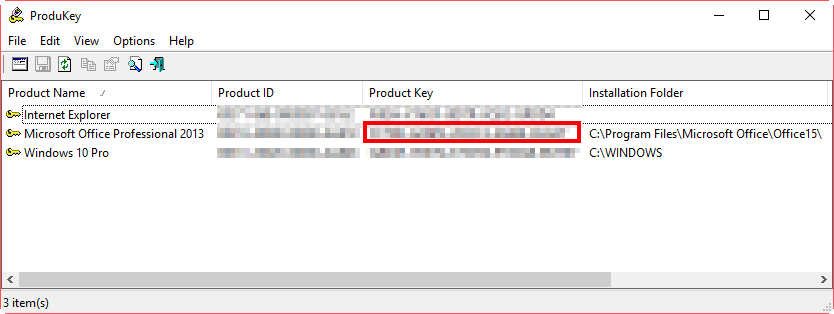
В колонке внимательно проверьте «Название продукта», какая версия пакета Office у вас есть (для целей руководства, пусть это будет Office 2013 Professional). В колонке «Ключ продукта» вы найдете свой ключ продукта, который используется для активации Office (по известной причине ключ продукта был скрыт на скриншоте выше).
Сохраните ключ продукта в безопасном месте — он понадобится как для загрузки установщика Office с веб-сайта Microsoft, так и для последующей активации Office после переустановки системы.
Шаг 2. Загрузите установщик Office (если у вас его нет)
Если у вас нет установочного компакт-диска с Officem, вы можете законно загрузить его с официального сайта Microsoft. Просто зайдите на официальный сайт, где, на основе вашего серийного номера, вы можете проверить лицензию и загрузить выбранную версию Office на диске.
Проверьте лицензию и загрузите Office с веб-сайта Microsoft
Нажмите на ссылку выше, чтобы войти на веб-сайт Microsoft. Теперь вы найдете несколько вариантов.
Если у вас есть Office 2007 или 2010, используйте одну из двух последних кнопок «Скачать» на веб-сайте Microsoft. Затем вам будет предложено ввести ключ продукта — если он будет проверен правильно, будет показана ссылка для загрузки установщика Office 2007 или 2007.
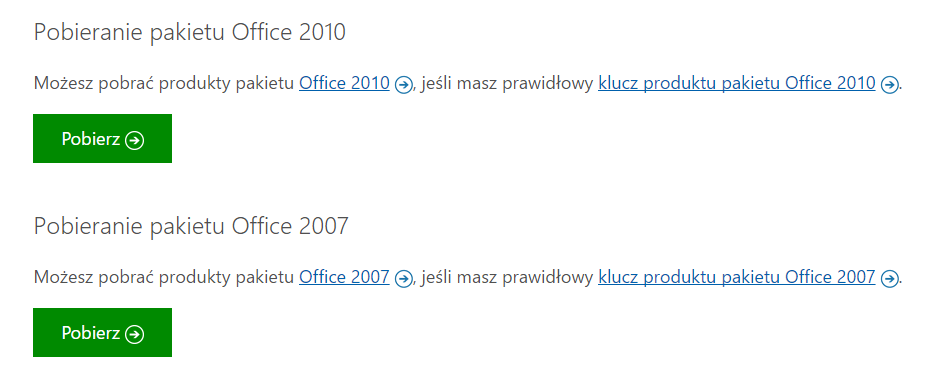
Если у вас есть новая версия Office, используйте кнопку «Зайдите в мой аккаунт». Вам будет предложено войти в свою учетную запись Microsoft.
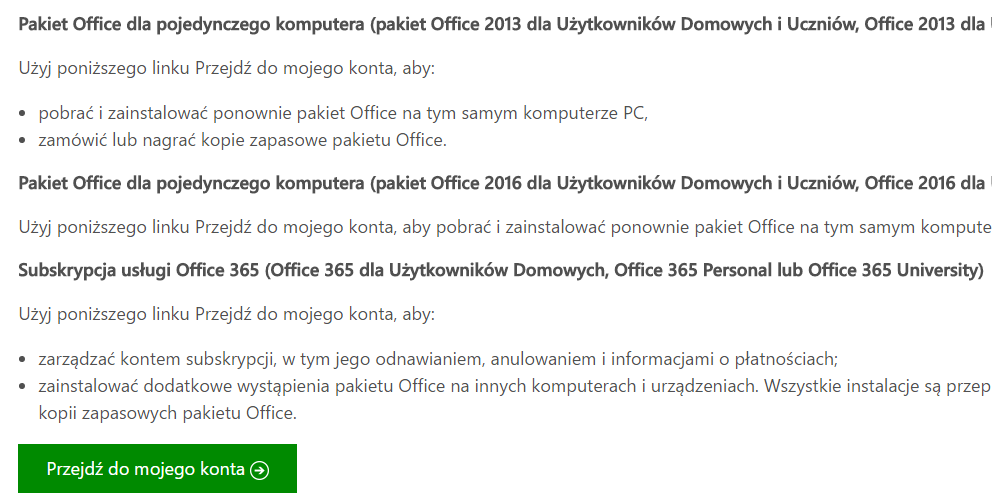
Если копия Office была ранее назначена учетной записи Microsoft, вы сможете сразу загрузить программу. Если вы не использовали учетную запись Microsoft, вам будет предложено ввести ключ продукта после входа в систему. Затем появится ссылка для загрузки установщика соответствующей версии пакета Office (на основе ключа продукта).
После загрузки соответствующего установщика Office мы советуем вам сделать его копию, например, на pendrive или DVD. Кроме того, не забудьте сохранить ключ продукта в надежном месте — потребуется переустановить офисный пакет после переустановки системы.
Шаг 3: Переустановка Office после переустановки Windows
С ключом продукта и установщиком Office вы можете легко форматировать весь жесткий диск и переустанавливать Windows на чистой основе. После того как вы завершили всю процедуру установки Windows, установили необходимые драйверы и т. Д., Пришло время приступить к переустановке пакета Office.
Запустите программу установки, загруженную с веб-сайта Microsoft, на втором шаге и установите пакет Office. При установке, в зависимости от версии Office, вас могут попросить ввести ключ продукта или учетную запись Microsoft, связанную с лицензией.
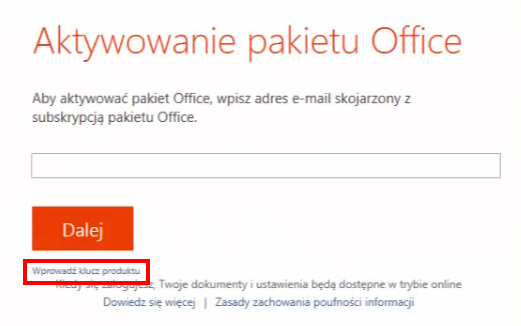
Если вы не хотите использовать учетную запись Microsoft, просто нажмите на маленький ящик «Введите ключ продукта», а затем введите серийный номер своего офиса для активации. После успешной проверки пакет Office будет установлен, и вы можете использовать его в обычном режиме.






